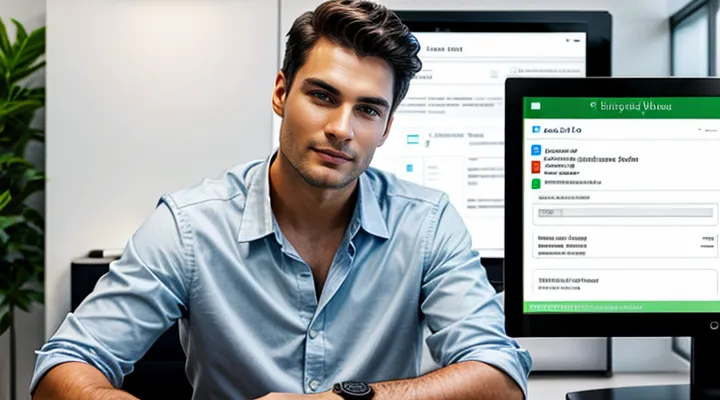1. Подготовка к использованию биометрической аутентификации
1.1. Системные требования
Для корректной работы авторизации с использованием Face ID и Touch ID необходимо соблюдение ряда условий. Устройство должно поддерживать соответствующую биометрическую технологию — это касается как смартфонов, так и планшетов. Например, для Face ID требуется iPhone X или новее, а для Touch ID — устройства с датчиком отпечатков пальцев Apple.
Для пользователей Android также важно наличие совместимого оборудования. Современные смартфоны с биометрическими датчиками и актуальной версией операционной системы (Android 8.0 и выше) обеспечивают стабильную работу.
Дополнительно требуется последняя версия приложения СберБанк Онлайн. Устаревшие версии могут не поддерживать биометрическую аутентификацию или работать с ограничениями. Обновлять приложение рекомендуется через официальные магазины — App Store или Google Play.
Важно, чтобы в настройках устройства была активирована соответствующая функция (Face ID или Touch ID) и разрешено её использование для входа в приложения. Если биометрия отключена на уровне системы, авторизация через неё будет невозможна.
Проверьте наличие стабильного интернет-соединения. Даже при локальной проверке отпечатка или лица данные должны быть сверены с серверами банка. При слабом сигнале процесс может прерываться или завершаться ошибкой.
В случае использования защищённых корпоративных профилей (например, MDM) или кастомных прошивок возможны ограничения. Некоторые политики безопасности блокируют доступ к биометрическим данным для сторонних приложений, включая банковские.
1.2. Обновление приложения Сбербанк Онлайн
Сбербанк Онлайн регулярно обновляется, чтобы обеспечить клиентам максимальный комфорт и безопасность. Одной из ключевых функций последних версий приложения стала поддержка биометрической аутентификации — Face ID и Touch ID. Это позволяет быстро и надежно входить в личный кабинет без необходимости каждый раз вводить пароль или подтверждать вход с помощью SMS.
Для активации этой функции необходимо:
- Открыть настройки безопасности в мобильном приложении.
- Выбрать соответствующий способ аутентификации — распознавание лица или отпечаток пальца.
- Подтвердить настройку, следуя инструкциям на экране.
Использование биометрии значительно сокращает время входа в приложение и минимизирует риски, связанные с утечкой паролей. Важно отметить, что данные Face ID и Touch ID хранятся только на устройстве пользователя и не передаются в банк, что гарантирует дополнительную защиту персональной информации.
Если в процессе обновления или настройки возникают затруднения, рекомендуется обратиться в службу поддержки Сбербанка. Специалисты помогут решить любые технические вопросы и обеспечат корректную работу приложения.
1.3. Настройка Face ID/Touch ID на устройстве
Настройка биометрической аутентификации на устройстве позволяет упростить доступ к личному кабинету. Для активации Face ID откройте настройки iPhone, перейдите в раздел Face ID и пароль, затем добавьте данные своего лица. Убедитесь, что устройство распознает вас при разном освещении и под удобным углом.
Для устройств с Touch ID зайдите в настройки, выберите Touch ID и пароль, затем добавьте отпечаток пальца. Следуйте инструкциям на экране, чтобы система запомнила отпечаток полностью. Рекомендуется сканировать палец в нескольких положениях для надежности.
После настройки биометрии откройте мобильное приложение Сбербанка. В разделе безопасности выберите соответствующий метод аутентификации и подтвердите его активацию. Убедитесь, что функция работает корректно, выполнив пробный вход.
Если устройство не распознает биометрические данные, проверьте чистоту сенсора или камеры. В случае повторяющихся ошибок перезагрузите устройство или обратитесь в службу поддержки. Биометрическая аутентификация обеспечивает не только удобство, но и дополнительный уровень защиты.
2. Активация Face ID/Touch ID в Сбербанк Онлайн
2.1. Вход в приложение и выбор опции
Для авторизации в мобильном приложении необходимо открыть его и дождаться загрузки стартового экрана. Система автоматически предложит доступные способы входа — если на устройстве настроены биометрические данные, появится запрос на подтверждение личности с помощью Face ID или Touch ID.
Пользователь может выбрать другой метод аутентификации, нажав на соответствующую кнопку на экране входа. Для этого потребуется ввести логин и пароль вручную или воспользоваться одноразовым кодом из SMS. Однако биометрический вход значительно ускоряет процесс и исключает необходимость запоминать сложные комбинации символов.
Перед первым использованием Face ID или Touch ID требуется включить эту функцию в настройках безопасности приложения. После успешной настройки подтверждение личности будет занимать несколько секунд — достаточно взглянуть на камеру или приложить палец к сканеру. Надежность технологии обеспечивает защиту данных, предотвращая несанкционированный доступ к финансовой информации.
2.2. Процесс регистрации Face ID
Регистрация Face ID в приложении Сбербанк Онлайн обеспечивает быстрый и безопасный доступ к личному кабинету без необходимости ввода пароля. Процесс настройки занимает несколько минут и требует соблюдения ряда условий.
Для начала убедитесь, что ваш смартфон поддерживает технологию Face ID. Это доступно на устройствах Apple с функцией распознавания лица, начиная с iPhone X и новее. Также проверьте, что в настройках системы активирована функция Face ID и добавлено хотя бы одно лицо.
Откройте приложение Сбербанк Онлайн и перейдите в раздел безопасности. Выберите опцию подключения Face ID и подтвердите действие с помощью пароля, СМС-кода или ранее настроенного Touch ID. Система запросит разрешение на доступ к камере и данным Face ID — предоставьте его.
После этого на экране появится инструкция по сканированию лица. Держите устройство на расстоянии 25–50 см от лица, убедитесь в хорошем освещении и следуйте подсказкам на экране. Для точной регистрации может потребоваться выполнить повороты головы.
По завершении процесса система сохранит данные, и Face ID станет доступен для входа. В дальнейшем для авторизации достаточно просто посмотреть на экран — приложение автоматически распознает пользователя и откроет доступ к личному кабинету.
Если устройство не распознает лицо с первого раза, проверьте, нет ли препятствий (например, очков или головного убора), и повторите попытку. В случае повторных ошибок рекомендуется перезарегистрировать Face ID или воспользоваться альтернативными способами входа.
2.3. Процесс регистрации Touch ID
Для регистрации Touch ID в мобильном приложении Сбербанка необходимо выполнить несколько последовательных действий. Убедитесь, что ваш смартфон поддерживает функцию Touch ID и она активирована в настройках устройства. Откройте приложение Сбербанк Онлайн и авторизуйтесь с помощью стандартного пароля или одноразового кода из SMS. После входа перейдите в раздел настроек безопасности, где будет доступна опция настройки биометрической аутентификации.
Выберите пункт "Подключить Touch ID" и следуйте инструкциям на экране. Система запросит подтверждение через пароль или код из SMS для защиты от несанкционированного доступа. Далее необходимо приложить палец к сенсору отпечатков, чтобы приложение сохранило данные. Рекомендуется добавить несколько отпечатков для удобства, например, указательный и большой пальцы обеих рук. После завершения процесса Touch ID можно будет использовать для быстрого входа в приложение без ввода пароля.
Важно помнить, что биометрическая аутентификация доступна только на доверенных устройствах, а при смене или добавлении новых отпечатков потребуется повторная настройка. Если Touch ID перестал работать, проверьте настройки смартфона или временно перейдите на стандартный метод входа. Для обеспечения безопасности отключите функцию при передаче устройства другим лицам.
3. Вход в личный кабинет с использованием Face ID/Touch ID
3.1. Авторизация с Face ID
Авторизация с Face ID в приложении Сбербанка обеспечивает быстрый и безопасный доступ к личному кабинету без необходимости ввода пароля. Эта технология использует данные биометрии владельца устройства, что исключает возможность несанкционированного входа. Для активации функции достаточно один раз настроить Face ID в настройках смартфона и подтвердить её использование в мобильном приложении банка.
После включения опции вход выполняется автоматически при распознавании лица. Система анализирует уникальные параметры, такие как расстояние между глазами, форма носа и другие индивидуальные черты, чтобы убедиться в подлинности пользователя. В случае неудачной попытки распознавания или подозрительной активности доступ блокируется, а клиент получает уведомление.
Преимущества метода включают высокую скорость авторизации, отсутствие необходимости запоминать сложные пароли и защиту от перехвата данных. При этом технология работает только на устройствах с поддержкой Face ID, что гарантирует соответствие современным стандартам безопасности. Если система не распознаёт пользователя, всегда можно воспользоваться резервным способом входа — PIN-кодом или паролем.
Настройка и использование Face ID в приложении Сбербанка занимает минимум времени, а уровень защиты соответствует требованиям финансовых стандартов. Это делает метод одним из самых удобных и надёжных способов управления банковскими услугами.
3.2. Авторизация с Touch ID
Авторизация с Touch ID в мобильном приложении Сбербанка позволяет быстро и безопасно входить в личный кабинет без необходимости ввода пароля. Эта функция использует биометрические данные пользователя, что значительно ускоряет процесс входа и повышает уровень защиты.
Для активации Touch ID необходимо зайти в настройки безопасности приложения и выбрать соответствующую опцию. Система запросит сканирование отпечатка пальца, после чего вход будет доступен по одному касанию. Важно отметить, что биометрические данные хранятся только на устройстве и не передаются в банк или третьим лицам.
Если на смартфоне зарегистрировано несколько отпечатков, любой из них можно использовать для авторизации. В случае смены устройства или удаления отпечатков потребуется повторная настройка. Если Touch ID не распознает палец, система предложит альтернативные способы входа, например, ввод пароля или PIN-кода.
Использование Touch ID особенно удобно для частых операций, таких как проверка баланса или переводы, так как исключает необходимость запоминать сложные пароли. Однако для выполнения критически важных действий, например, подтверждения крупных платежей, может потребоваться дополнительная аутентификация.
Безопасность остается приоритетом: при утере или краже устройства рекомендуется немедленно отключить Touch ID в настройках приложения и заблокировать доступ через интернет-банк.
3.3. Возможные проблемы и их решения
При использовании биометрических методов аутентификации могут возникать технические или пользовательские сложности. Если система не распознает лицо или отпечаток пальца, стоит проверить настройки устройства. Убедитесь, что Face ID или Touch ID активированы в параметрах смартфона и разрешены в мобильном приложении Сбербанка.
Иногда проблема связана с изменением внешности или повреждением пальца. В таком случае рекомендуется обновить биометрические данные в настройках устройства или временно перейти на классический пароль. При частых ошибках распознавания очистите сканер от загрязнений, а для Face ID убедитесь в достаточном освещении и отсутствии препятствий перед камерой.
Если вход по биометрии внезапно перестал работать, перезагрузите устройство. Это устраняет временные сбои в работе системы. Также проверьте наличие обновлений приложения Сбербанка и операционной системы — устаревшие версии могут вызывать конфликты.
В редких случаях сбои возникают из-за ограничений безопасности, установленных банком. Например, при подозрении на мошенничество доступ по биометрии может быть временно заблокирован. Для решения этой проблемы обратитесь в службу поддержки Сбербанка.
Для дополнительной защиты рекомендуется настроить резервный способ входа, например, PIN-код или графический ключ. Это позволит избежать блокировки аккаунта при возникновении проблем с биометрией.
4. Безопасность биометрической аутентификации
4.1. Уровень защиты данных
Безопасность данных при использовании биометрических методов аутентификации, таких как Face ID и Touch ID, соответствует высоким стандартам защиты. Эти технологии созданы с применением сложных алгоритмов шифрования, которые исключают возможность подделки или кражи биометрических данных. Информация о пользователе, включая отпечатки пальцев и параметры лица, хранится исключительно на устройстве и не передается в банковские системы, что минимизирует риски утечки.
Для дополнительной защиты данные биометрии преобразуются в криптографические ключи, которые невозможно восстановить в исходном виде. Даже если злоумышленник получит доступ к устройству, расшифровать сохраненные биометрические шаблоны не удастся. Кроме того, система требует подтверждения личности при каждом входе, исключая возможность автоматического доступа посторонних лиц.
Сбербанк внедряет многоуровневую проверку для обеспечения максимальной безопасности. Помимо биометрии, в критичных операциях может запрашиваться дополнительная аутентификация, например, одноразовый код из SMS или подтверждение через приложение. Это снижает вероятность несанкционированного доступа даже в случае компрометации одного из факторов защиты.
Использование биометрии соответствует требованиям российского законодательства и международным стандартам в области информационной безопасности. Регулярные аудиты и обновления системы гарантируют, что уровень защиты остается актуальным перед лицом новых киберугроз. Банк непрерывно совершенствует механизмы аутентификации, чтобы обеспечить клиентам надежный и удобный доступ к сервисам.
4.2. Рекомендации по повышению безопасности
Использование биометрических методов аутентификации, таких как Face ID и Touch ID, значительно упрощает вход в банковские сервисы, но требует соблюдения мер безопасности для защиты персональных данных.
Перед активацией биометрического входа убедитесь, что ваш смартфон или планшет защищен надежным паролем или PIN-кодом. Это предотвратит несанкционированный доступ к устройству в случае его утери или кражи.
Регулярно обновляйте операционную систему устройства и мобильное приложение Сбербанка. Обновления часто содержат исправления уязвимостей, которые могут использоваться злоумышленниками.
Не передавайте устройство третьим лицам, даже временно. Биометрические данные (отпечатки пальцев, сканы лица) хранятся локально, и их нельзя изменить в случае компрометации.
Если устройство было утеряно или украдено, немедленно заблокируйте доступ к банковским сервисам через службу поддержки Сбербанка. Также рекомендуется удалить сохраненные биометрические данные с утерянного устройства, если это возможно.
Избегайте использования публичных или незащищенных Wi-Fi-сетей при входе в банковские сервисы. Если необходимо воспользоваться мобильным интернетом в общественных местах, предпочтительнее использовать VPN-соединение.
Периодически проверяйте историю входов в приложении. Если обнаружены подозрительные действия, немедленно смените пароль и обратитесь в службу поддержки.
Отключите биометрический вход при возникновении подозрений на компрометацию данных. В таком случае используйте только стандартный пароль или одноразовые коды для аутентификации.
Следование этим рекомендациям минимизирует риски при использовании биометрических методов аутентификации и обеспечит безопасность ваших финансовых операций.
4.3. Действия при утере устройства
Если устройство, используемое для входа с помощью Face ID или Touch ID, утеряно или украдено, необходимо немедленно принять меры для защиты личного кабинета и средств.
Первым делом заблокируйте утерянный гаджет через сервис «Найти iPhone» (для Apple-устройств) или аналогичный функционал Android. Это предотвратит несанкционированный доступ к приложению Сбербанка. Далее зайдите в личный кабинет с другого доверенного устройства или через веб-версию и отключите авторизацию по биометрии в настройках безопасности.
Рекомендуется сменить пароль от онлайн-банка и проверить историю операций на наличие подозрительных транзакций. Если есть подозрения, что злоумышленник мог получить доступ, немедленно обратитесь в службу поддержки Сбербанка для блокировки аккаунта.
Для восстановления доступа с нового устройства потребуется повторно настроить Face ID или Touch ID в мобильном приложении. Убедитесь, что новое устройство надежно защищено паролем или PIN-кодом. В случае утери SIM-карты свяжитесь с мобильным оператором для ее блокировки, так как это может быть использовано для сброса паролей.
Хранение резервных копий данных и своевременное обновление контактной информации в банке упростит восстановление доступа в подобных ситуациях.